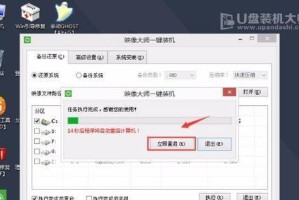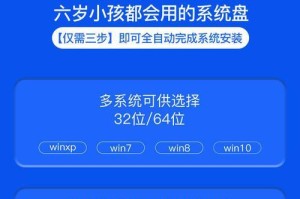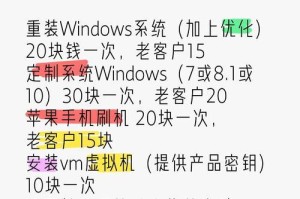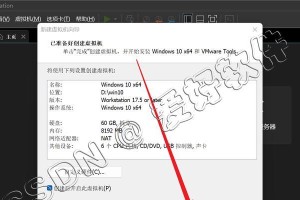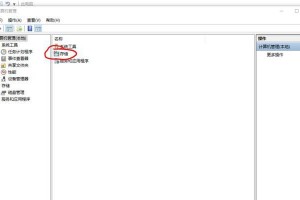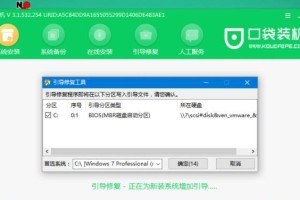在使用笔记本电脑的过程中,由于各种原因,我们可能需要重新安装操作系统。本篇文章将详细介绍如何在笔记本电脑上重新安装Win7系统,希望能够帮助到遇到问题的朋友们。
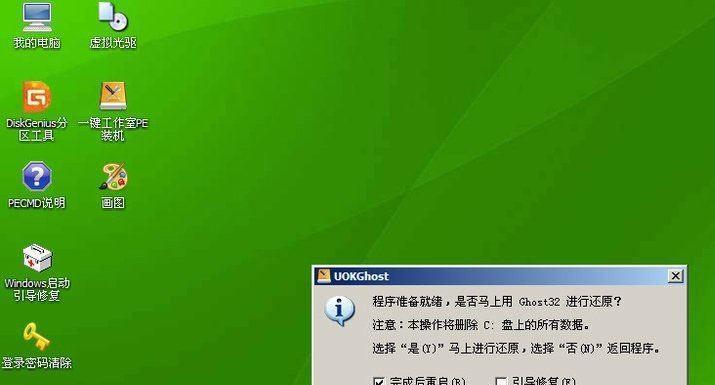
1.准备工作:备份重要文件和数据
在进行系统重装之前,首先要备份所有重要的文件和数据。可以将它们保存在外部硬盘、U盘或者云存储中,以免重装系统过程中丢失。

2.下载Win7系统镜像文件
在重新安装Win7系统之前,需要先下载相应的系统镜像文件。可以通过官方网站或者其他可信赖的来源获取到最新的Win7系统镜像文件。
3.制作启动盘
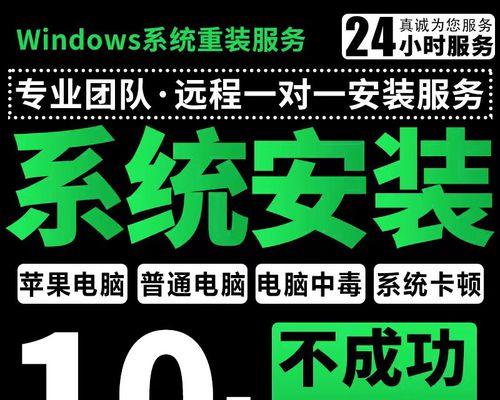
制作一个可引导的启动盘是重新安装Win7系统的必要步骤。可以使用第三方工具或者官方提供的WindowsUSB/DVD下载工具来制作启动盘。
4.进入BIOS设置
在重新安装系统之前,需要进入笔记本电脑的BIOS设置界面,将启动顺序设置为先从启动盘启动。每个品牌的电脑进入BIOS设置的方式可能不同,可以在官方网站或者使用搜索引擎查询相应的方法。
5.启动电脑并进入安装界面
将制作好的启动盘插入笔记本电脑,并重新启动电脑。按照屏幕上的提示,选择语言、时区等相关设置,然后点击“下一步”进入安装界面。
6.安装类型选择
在安装界面中,需要选择安装类型。一般情况下,选择“自定义(高级)”安装类型,以便进行分区和格式化硬盘的操作。
7.创建分区
在重新安装系统之前,需要对硬盘进行分区。可以根据自己的需求选择创建主分区、扩展分区或者逻辑分区,并设置相应的分区大小。
8.格式化硬盘
在分区完成之后,需要对分区进行格式化。选择分区,点击“格式化”按钮,并根据提示进行操作。请注意,在格式化硬盘之前,请确保已经备份好了重要的文件和数据。
9.开始安装
在完成分区和格式化硬盘之后,点击“下一步”按钮开始安装系统。系统会自动将相关文件复制到硬盘中,并进行安装设置。
10.输入序列号和用户名
在安装过程中,系统会要求输入Win7的序列号和设置用户名。请确保输入的序列号是正确的,并设置一个合适的用户名。
11.安装驱动程序
在安装完系统后,需要安装笔记本电脑的驱动程序。可以使用驱动光盘,或者从官方网站下载最新的驱动程序进行安装。
12.更新系统补丁
安装驱动程序之后,需要及时更新系统补丁,以确保系统的安全性和稳定性。可以通过WindowsUpdate或者官方网站下载最新的系统补丁。
13.安装常用软件
在重新安装系统后,还需要安装一些常用的软件。例如浏览器、办公软件、杀毒软件等。可以根据自己的需求选择相应的软件进行安装。
14.恢复个人文件和数据
在系统重装完成后,可以将之前备份的个人文件和数据恢复到电脑中。将它们从外部存储设备拷贝到对应的目录下即可。
15.清理无用文件和优化系统
可以使用系统自带的磁盘清理工具清理无用文件,并进行系统优化,以提高电脑的性能和稳定性。
通过本文的介绍,我们了解了在笔记本电脑上重新安装Win7系统的详细步骤。希望这些内容对正在遇到问题的朋友们有所帮助。在进行系统重装之前,请务必备份重要文件和数据,并谨慎操作。祝大家安装成功!